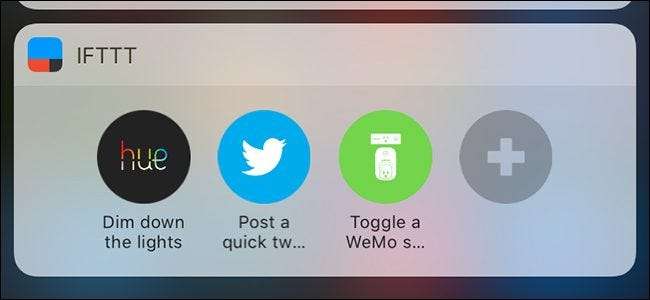
IFTTTを使用すると、お気に入りのWebサービスを大量に自動化できます 、ただし、さまざまなタスクのホスト全体に便利なホーム画面のショートカットを作成することもできます。設定方法は次のとおりです。
関連: iPhoneでIFTTTを使用して独自のレシピを作成する方法
ほとんどのIFTTTアプレットのように、バックグラウンドで自動的に機能するルールを適用することに加えて、IFTTTには、アプレットを1回のボタン押下に合理化する「ボタンウィジェット」もあります。これらのボタンは、モバイルアプリのフロントページ、iPhoneの通知センター、またはAndroidデバイスのホーム画面に配置できます。
以前は、IFTTTにはDOと呼ばれる別のアプリがありましたが、機能はメインのIFTTTアプリに組み込まれています。これらのボタンウィジェットは、IFTTT全体で実行できるものと比べるとまだわずかに制限されていますが、単一の場所からアプレットにアクセスする便利さは誇張することはできません。これらのウィジェットを設定する方法は次のとおりです。
iPhoneでIFTTTボタンウィジェットを設定する方法
まず、IFTTTアプリを開き、画面の右下隅にある[マイアプレット]タブをタップします。
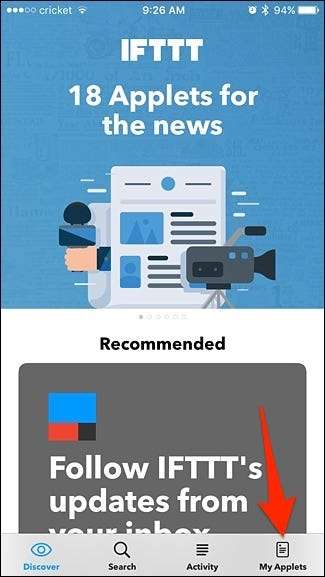
左上隅にある設定歯車アイコンをタップします。
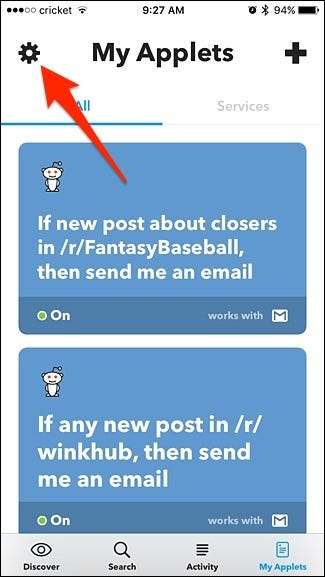
リストから「ウィジェット」を選択します。
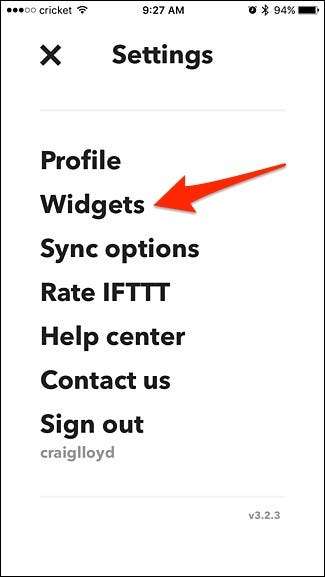
「ウィジェットを取得」をタップします。
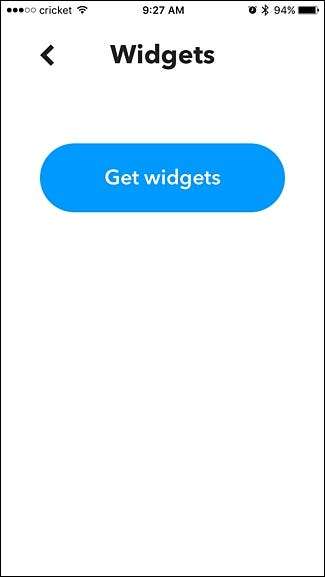
次に、有効にできるほぼ無限のウィジェットをスクロールします。残念ながら、検索機能はなく、独自のカスタムウィジェットを作成する方法もありません。ただし、表示されるウィジェットは、有効にしたIFTTTサービスに基づいています。
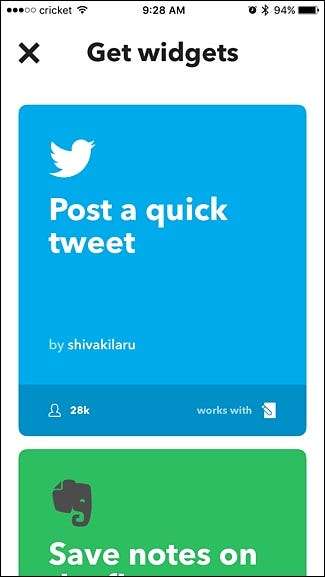
有効にしたいウィジェットを見つけたら、それをタップしてから「オン」をタップします。
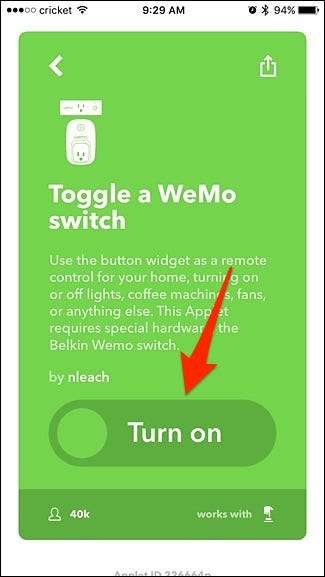
次に、ウィジェットを構成する必要があります。この場合、制御できるようにするBelkin WeMoスイッチを選択する必要があるため、下部のドロップダウンメニューをタップします。

ウィジェットで制御するスイッチを選択し、「完了」をクリックします。
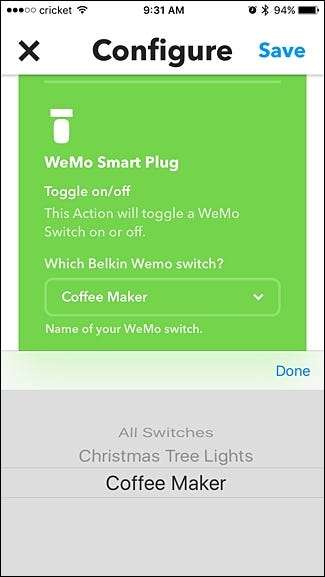
右上の[保存]をクリックします。
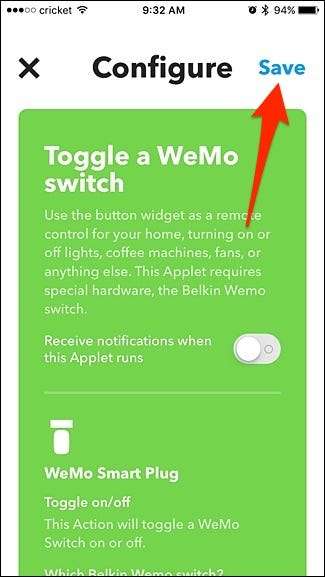
次に、ポップアップが下部に表示されます。そのポップアップ内の「実行」をタップします。

作成したウィジェットをタップします。
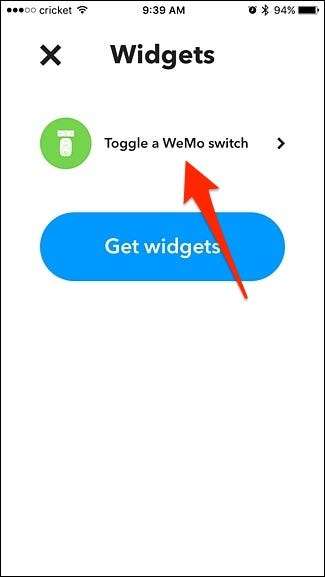
ここから、iPhoneのウィジェットを表示する場所を選択できます。 IFTTTアプリのウィジェットに移動するホーム画面アイコンを追加することもできます。
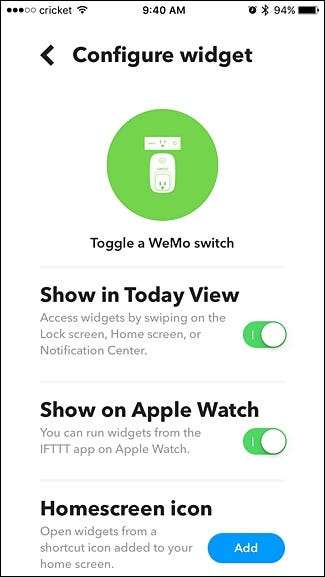
ただし、ウィジェットを通知センターに表示する場合は、IFTTTiOSウィジェットを有効にする必要があります。これを行うには、画面の上から下にスワイプして通知センターを表示し、次に右にスワイプしてウィジェット画面を表示します。
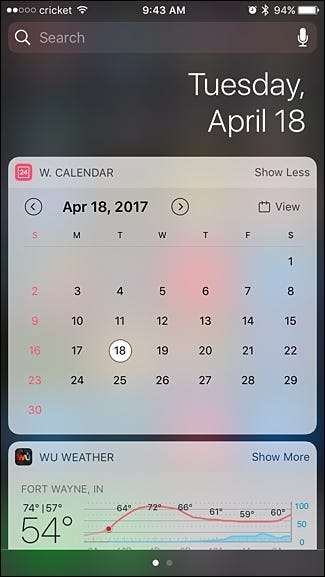
下にスクロールして、下部にある[編集]をタップします。
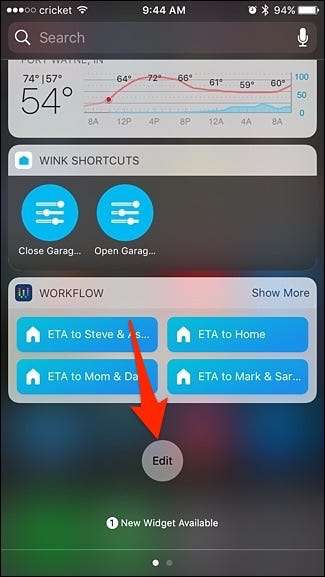
IFTTT iOSウィジェットを見つけて、その横にある緑色の「+」ボタンを押します。
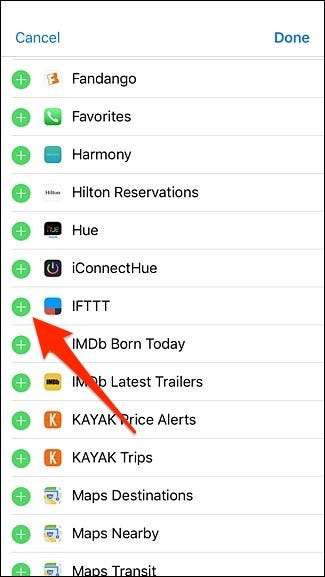
一番上までスクロールして戻ると、ウィジェットがアクティブなウィジェットのリストに表示されます。右側の移動アイコンを押し続けると、ウィジェットを配置する場所を変更できます。デフォルトの場所は下部になります。終了したら、右上隅にある[完了]をタップします。
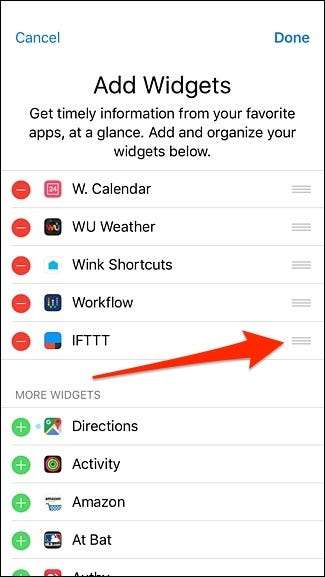
IFTTTボタンウィジェットが通知センターに表示され、いつでもすばやくアクセスできるようになります。
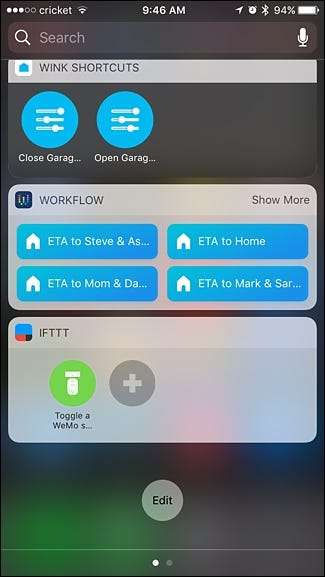
AndroidでIFTTTボタンウィジェットを設定する方法
Androidの場合、プロセスはほぼ同じですが、わずかな違いがいくつかあります。 IFTTTアプリを開き、右下隅にある[マイアプレット]をタップします。
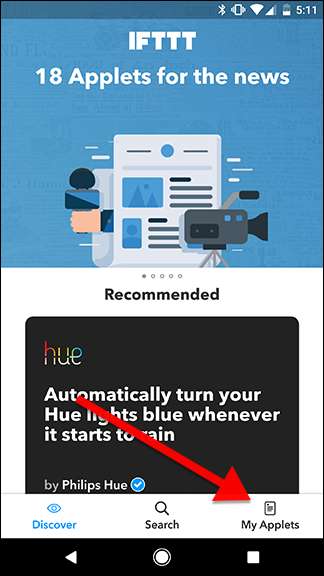
画面右上の設定アイコンをタップします。
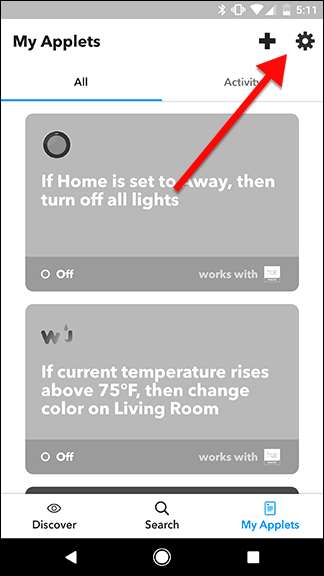
リストの「ウィジェット」をタップします。
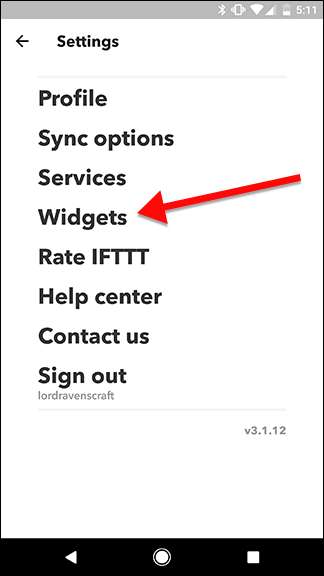
ウィジェットの作成に使用できるアプレットがある場合は、このリストに表示されます。 +アイコンをタップして、ウィジェットでトリガーできるアプレットのリストを見つけることもできます。気に入ったアプレットが見つかったら、それをタップします。
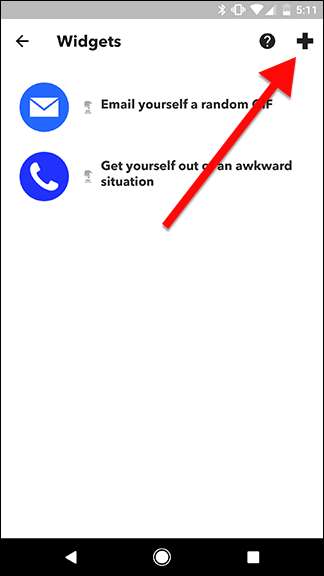

画面中央の大きなトグルをタップして、アプレットをオンにします。
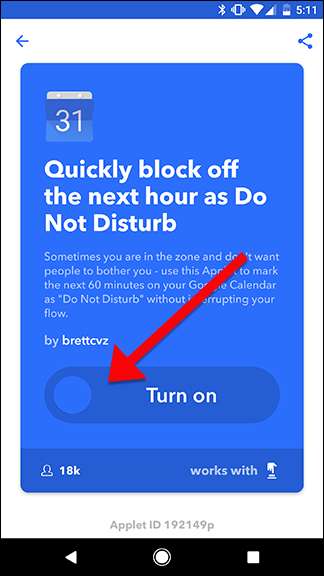
アプレットを使用する前に、アプレットを構成する必要がある場合があります。これを行うには、画面上部の歯車アイコンをタップします。
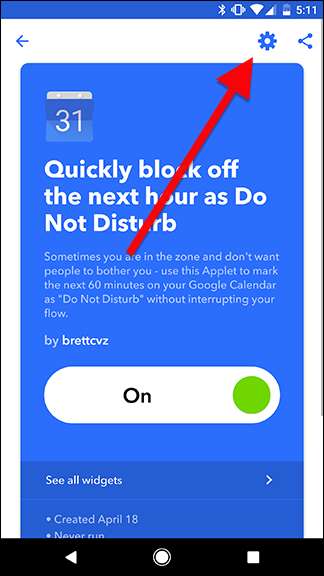
アプレットのページの設定を微調整します(この例では、[テキストをすばやく追加]ボックスを変更できます)。終了したら、画面上部のチェックマークボタンをタップします。
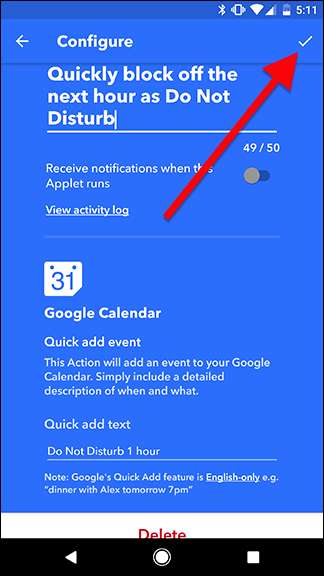
IFTTTアプレットをアカウントに追加し終えたら、ウィジェットをホーム画面に追加する必要があります。これは、Androidで他のウィジェットを追加するのと同じ方法で実行できます。ただし、このプロセスはお使いの携帯電話によって若干異なる場合があります。
まず、ホーム画面に移動し、ウィジェットを追加する空のスペースを長押しします。次に、[ウィジェット]をタップします。
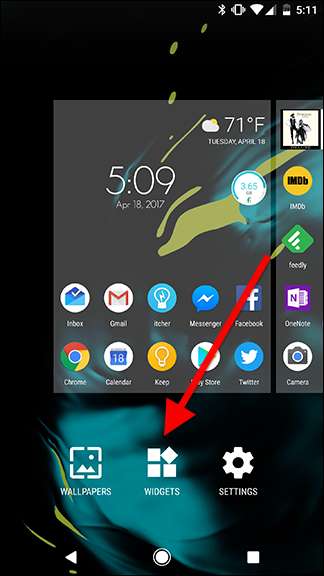
ウィジェットのリストを下にスクロールして、IFTTTを見つけます。小さなウィジェットは、ホーム画面上の1つのアイコンスペースを占有し、1つのアプレットのみを実行します。 3つのスペースを占める大きなウィジェットを選択することもできますが、上下の矢印をタップして、数ステップ前にIFTTTアプリ内のリストに表示されたウィジェット互換アプレットをすべて切り替えることができます。この例では、小さなウィジェットを使用します。
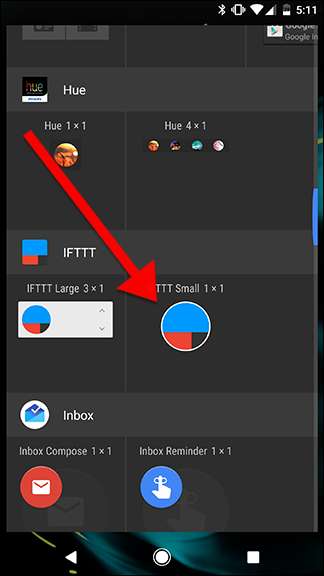
小さなウィジェットをドロップしたら、ウィジェットをタップしたときに実行するアプレットを選択する必要があります。リストから1つを選択します。この例では、「サイレントとして次の1時間をすばやくブロックする」Googleカレンダーアプレットを使用しています。
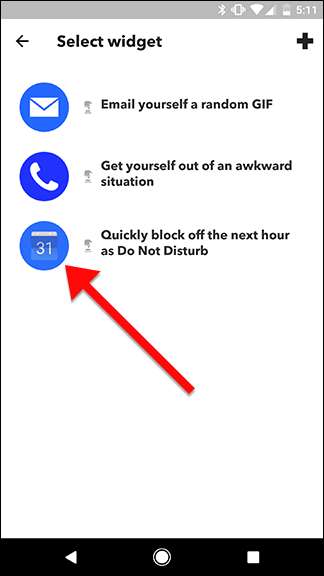
これで、ウィジェットがホーム画面に表示されます。他のAndroidアプリのショートカットやウィジェットと同じようにドラッグして、ワンタップでIFTTTアプレットをアクティブ化できます。







